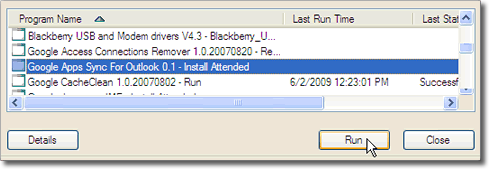A Google tem grandes planos para concorrer com o pacote Office através dos recursos do Google Apps. Prova disso é que a companhia tem desenvolvido funções diferenciadas que se distanciam das que são oferecidas pelo produto da Microsoft.
Na lista abaixo, você confere 16 recursos, alguns recursos do Google Apps que você talvez não conheça.
1. Com o Gmail, você pode desfazer o envio de um e-mail. Para utilizar o recurso chamado “undo send”, primeiro, você precisa configurar quanto tempo deseja que o Gmail mantenha o e-mail antes de enviá-lo.
2. Você pode sugerir mudanças em documentos de outra pessoa. Com o Google Docs, duas ou mais pessoas podem trabalhar em um documento em conjunto, ao vivo. Mas se você não quer fazer uma mudança permanente no documento de outra pessoa o Docs também permite que você faça comentários e sugestões de edição.
3. É possível adicionar imagens livres de royalties em documentos e apresentações. Se você precisar de imagens para aprimorar seus trabalhos, existe uma grande galeria de imagens “royalty-free” para serem usadas em apresentações de slides e docs.
4. Você pode usar a ferramenta de pesquisa do Google mesmo em um documento ou apresentação.
5. Use aplicativos do Docs, Planilhas em Slides em seu celular. Através dos aplicativos, você pode trabalhar em tempo real com outros usuários em dispositivos Android e iOS.
6. Dá para enviar e-mails a partir de diferentes endereços através do Gmail – é possível configurar contas corporativas e pessoais no mesmo espaço.
7. Se você não gosta de alertas pop-up do seu calendário, pode configurá-lo para que elas surjam como notificações “gentis” e não incomodem os trabalhos.
8. É possível acessar e editar seus documentos mesmo estando offline. Se você usa o Chrome, antes de desativar a conexão basta abrir o Docs e as alterações e edições feitas em período offline serão atualizadas assim que você se conectar novamente.
9. Você pode aumentar sua segurança. Com um recurso que pode ser ativado, o Google pode exigir mais de uma senha para acessar sua conta quando você se conectar de novos computadores, ou até mesmo do seu – para isso você pode atualizar esse recurso para ser disponibilizado uma vez por mês, por exemplo.
10. Você pode desativar o recurso “responder para todos” para evitar que receba e-mails que não fazem sentido para você.
11. O Google permite que você imprima um documentos diretamente para um escritório da FedEx, facilitando as impressões durante uma viagem.
12. Dá para editar seus contatos de maneira que os duplicados sejam fundidos em um único arquivo.
13. Você pode digitalizar arquivos a partir de um App Android. Caso você precise digitalizar um documento, pode fazer isso através de um App Android que transforma seu celular em scanner e assim enviá-lo ao docs.
14. É possível adicionar vários aplicativos extras. O Google Apps Marketplace oferece uma série de aplicativos extras que você pode implantar ao Google Docs. Existem aplicativos gratuitos para a confecção de etiquetas, generenciamentos de projetos, vendas etc.
15. Você pode editar arquivos Word, Exel e PowerPoint diretamente no Docs através do seu computador, smartphone ou tablet.6. Você pode fazer uma videoconferência com até 15 pessoas a partir do seu Gmail.
Via Business Insider